Manual de uso del Apple Vision Pro
- Te damos la bienvenida
-
- Usar la app Apple Vision Pro
- Buscar configuraciones
- Conectar el Apple Vision Pro a Internet
- Iniciar sesión con una cuenta de Apple en el Apple Vision Pro
- Usar iCloud en el Apple Vision Pro
- Establecer un código y usar Optic ID
- Conectar accesorios Bluetooth
- Conectar accesorios espaciales
- Usar AirDrop
- Usar Compartir en familia
-
- Cambiar la configuración de notificaciones y los sonidos del dispositivo
- Establecer la fecha, hora, idioma y región
- Cambiar el nombre del dispositivo
- Cambiar el aspecto del texto y las ventanas
- Desbloquear el iPhone con el Apple Vision Pro
- Ver el teclado, control de videojuegos o iPhone durante la inmersión
- Ver a las personas que están alrededor durante la inmersión
- Usar el Apple Vision Pro en el modo de viaje
- Actualizar las apps en segundo plano
- Establecer restricciones de contenido en Tiempo en pantalla
- Permitir que otras personas usen el Apple Vision Pro
-
- Comienza a usar Apple Intelligence
- Usar las herramientas de escritura
- Crear imágenes originales con Image Playground
- Crear Genmoji
- Usar Imagen mágica
- Obtener resúmenes de páginas web
- Resumir una grabación de audio
- Resumir notificaciones y reducir interrupciones
- Usar ChatGPT con Apple Intelligence
- Apple Intelligence y la privacidad
- Bloquear el acceso a las funciones de Apple Intelligence
-
- Apple Music Classical
- Libros
- Calendario
- Captura
- Reloj
- Encuentro con dinosaurios
- Casa
-
- Introducción a Keynote
- Crear y administrar presentaciones
-
- Usar objetos 3D
- Mostrar la Persona digital durante una presentación
- Agregar una imagen, video o galería de imágenes
- Agregar y editar una figura
- Agregar y editar dibujos
- Alinear objetos
- Agrupar, poner en capas, bloquear y redimensionar objetos
- Cambiar el aspecto de un objeto
- Agregar objetos enlazados para crear una presentación interactiva
-
- Agregar o eliminar una tabla
- Cambiar el aspecto de una tabla
- Agregar y editar contenido en las celdas
- Resaltar celdas condicionalmente
- Agregar o modificar una gráfica
- Cambiar el aspecto de las series de datos
- Agregar una leyenda, líneas de cuadrícula y otras marcas
- Cambiar el aspecto del texto y las etiquetas de una gráfica
- Agregar animaciones y transiciones
- Revisar la ortografía, reemplazar palabras y agregar comentarios
- Enviar o compartir una presentación
- Mapas
- Atención Plena
-
- Reproducir música
- Controlar la reproducción
- Agrega un póster de música a tu espacio
-
- Suscribirse a Apple Music
- Escuchar música con audio Lossless
- Escuchar música con audio Dolby Atmos
- A cantar de Apple Music
- Encontrar música nueva
- Agregar música y escuchar sin conexión
- Obtener recomendaciones personalizadas
- Escuchar la radio
- Buscar música
- Crear y colaborar en playlists
- Usar Siri para reproducir música
- Cambiar cómo se escucha el sonido
- News
- Numbers
- Pages
- Podcasts
- Recordatorios
-
- Navegar por Internet
- Usar la navegación espacial
- Ver contenido multimedia
- Personalizar la configuración de Safari
- Abrir y cerrar pestañas
- Agregar una página web a los marcadores
- Encontrar los enlaces compartidos contigo
- Anotar y guardar una página web como PDF
- Rellenar formularios automáticamente
- Obtener extensiones
- Importar y exportar datos de navegación
- Shazam
- Atajos
- Galería Espacial
- Bolsa
- Consejos
-
- Buscar programas, películas y más
- Ver películas en 3D y Apple Immersive Video
- Reproducir programas y películas
- Ver películas y la TV en un ambiente
- Suscribirse a Apple TV, MLS Season Pass o a los canales de Apple TV
- Ver deportes
- Ver varias transmisiones deportivas en vivo
- Comprar contenido y administrar la biblioteca
- Cambiar la configuración
- Notas de Voz
-
- Introducción a las funciones de accesibilidad
- Activar funciones con la función rápida de accesibilidad
- Cambiar las funciones de accesibilidad de Siri
-
- Usar AssistiveTouch
- Realizar acciones con sonidos
- Realizar acciones con los ojos
- Realizar acciones con la voz
- Ajustar la configuración de la Digital Crown
- Mirar hacia arriba para abrir el centro de control
- Usar un puntero para navegar
- Controlar el dispositivo con un teclado externo
- Ajustar la configuración de los AirPods
- Usar el acceso guiado
-
- Usar las protecciones integradas de privacidad y seguridad
- Proteger la cuenta de Apple
-
- Iniciar sesión con llaves de acceso
- Iniciar sesión con Apple
- Rellenar automáticamente una contraseña segura
- Hacer que las llaves de acceso y contraseñas estén disponibles en todos los dispositivos
- Iniciar sesión con menos desafíos CAPTCHA en el Apple Vision Pro
- Administrar la autenticación de dos factores para la cuenta de Apple
- Crear y administrar direcciones de Ocultar mi correo
- Proteger la navegación web con la retransmisión privada de iCloud
- Usar una dirección de red privada
- Usar la verificación de clave de contacto en el Apple Vision Pro
-
- Consultar información sobre el Apple Vision Pro
- Encontrar más recursos sobre el software y servicio
- Declaración de conformidad de la FCC
- Declaración de conformidad de la ISED Canada
- Información del láser clase 1
- Apple y el medio ambiente
- Información sobre residuos y reciclaje
- Modificaciones no autorizadas de visionOS
- Copyright y marcas comerciales
Practicar la atención plena en el Apple Vision Pro
La app Atención Plena te anima a tomarte unos minutos al día para enfocarte en el presente a través de una respiración y una reflexión. En la app Atención Plena, puedes experimentar las meditaciones guiadas o disfrutar de una sesión autodirigida.
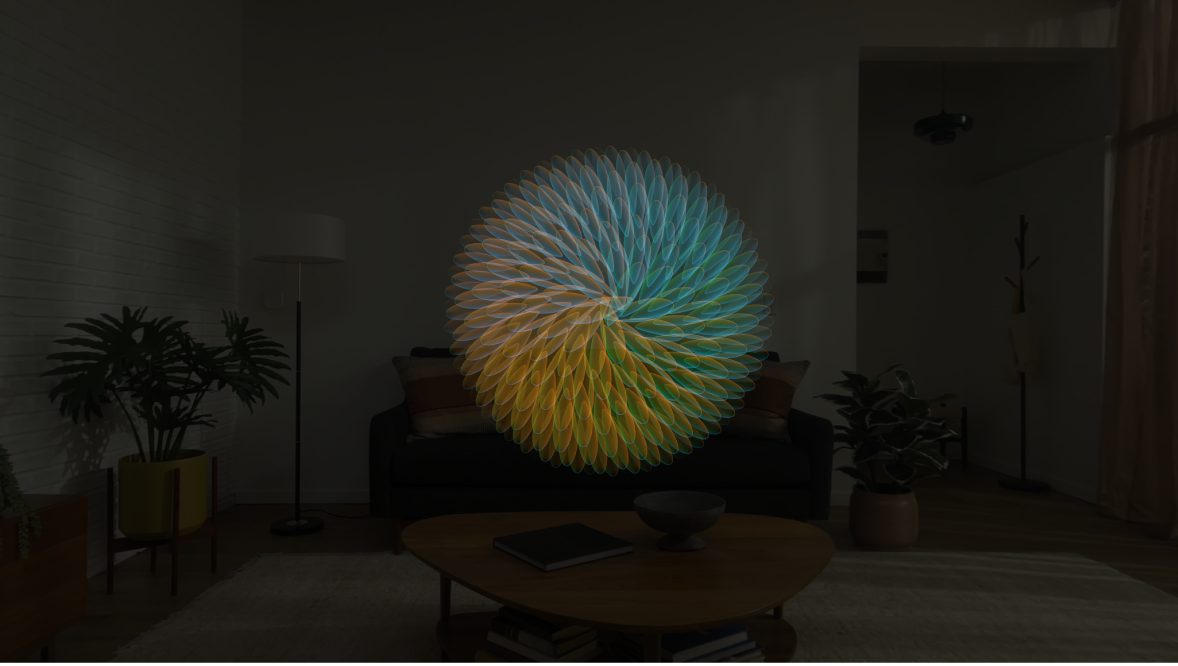
Iniciar una sesión de Atención Plena
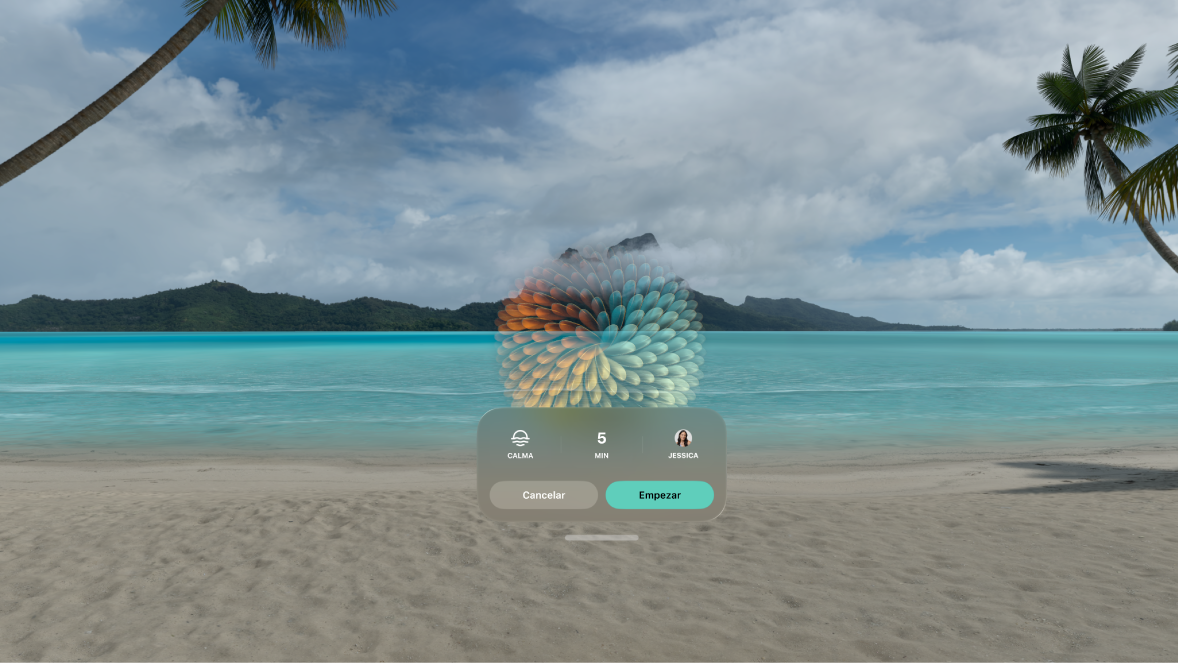
Ve a la app Atención Plena
 en tu Apple Vision Pro.
en tu Apple Vision Pro.Realiza una de las siguientes acciones:
Cambiar el guía, elegir una sesión autodirigida o establecer una duración: toca el botón de la izquierda (con la duración) para personalizar tu sesión y luego elige el guía que quieres (o elige Por mi cuenta) o ajusta la duración de la sesión.
Elegir si Atención Plena sigue tu respiración: activa o desactiva Sigue tu respiración.
Si se activa Sigue tu respiración, las animaciones y sonidos siguen el ritmo de tu respiración para ayudarte a calmarte y enfocarte.
Comenzar la sesión: toca Iniciar.
Para disfrutar de la experiencia más precisa posible en Sigue tu respiración, consulta la siguiente información:
La función Sigue tu respiración está diseñada para usarse cuando no te estas moviendo, es decir, al estar sentado, reclinado o acostado boca arriba (con soporte debajo de la cabeza, como una almohada).
Cualquier movimiento, como un balanceo, puede afectar la precisión.
Puedes usar Sigue tu respiración en espacios interiores o exteriores controlados, pero ten en cuenta que si hay una iluminación muy baja o muy alta en el entorno, la función se podría ver afectada.
Asegúrate de que nada obstruya las cámaras del Apple Vision Pro, incluyendo objetos voluminosos (como una manta) que pueden dificultar detectar tu patrón de respiración.
Durante una sesión de Atención Plena
Durante una sesión de Atención Plena, toca para ver el tiempo transcurrido y otras opciones, y luego haz alguna de estas acciones:
Finalizar la sesión: toca Finalizar.
También puedes presionar la Digital Crown para finalizar la sesión.
Pausar la sesión: toca


Activar los subtítulos: toca

Cambiar el volumen: toca

También puedes girar la Digital Crown para ajustar el volumen.
Tus vista se obscurece gradualmente al inicio de la sesión, independientemente del nivel de inmersión o de la configuración del ambiente.
Después de una sesión de Atención Plena
Al terminar una sesión (ya sea si la finalizaste de forma manual o se acabó), se muestra un resumen que incluye tus minutos de atención plena de la sesión y de toda la semana.
Mientras consultas el resumen, puedes hacer lo siguiente:
Continuar con una sesión autodirigida: toca Seguir.
Reanudar una sesión que se había finalizado: toca Reanudar.
Iniciar una nueva sesión: toca Listo y luego toca Iniciar.